 윈도우 10 바탕화면 클릭이 안 될 때
윈도우 10 바탕화면 클릭이 안 될 때
윈도우 10을 사용 중에 바탕화면 클릭이 안되어서 아래와 같이 해보았습니다. Windows 구성 요소 저장소에서 파일 손상 검사 1. Windows 키 + X 키를 누른 후 명령 프롬프트(관리자)를 클릭합니다. 2. 명령 프롬프트에서 아래 명령을 입력하고 Enter 키를 누릅니다. - Dism /online /cleanup-image /restorehealth * PC 환경에 따라 시스템 검사 시간이 오래 소요될 수 있습니다. 3. 검사가 완료되면 명령 프롬프트에 아래 명령을 입력하고 Enter 키를 누릅니다. - sfc /scannow 4. 검사가 완료되면 컴퓨터를 다시 시작하여 현상이 해결되었는지 확인합니다.
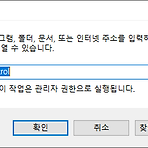 윈도우 10에서 Telnet 사용하는 방법
윈도우 10에서 Telnet 사용하는 방법
Windows 10 의 명령 프롬프트에서 Telnet을 사용할 때 아래와 같이 하시면 됩니다.기본적으로 설치되어 있지 않을까 하고 실행해 봤는데 실행이 안되더라구요. 윈도우 10 설치시 Telnet은 설치되어 있지 않아서 그런 것이라고 하니 아래를 따라 해보세요. Telnet 설치하기 제어판 열기Windows + R 키를 눌러 실행 창을 엽니다.control을 입력하고 엔터를 눌러 제어판을 엽니다. 프로그램 및 기능제어판에서 프로그램 및 기능을 클릭합니다.Windows 기능 켜기/끄기왼쪽 사이드바에서 Windows 기능 켜기/끄기를 클릭합니다.Telnet 클라이언트 활성화팝업 창에서 Telnet 클라이언트를 찾아 체크 박스를 선택하고 확인을 클릭합니다.
 윈도우에서 쓰이는 기본적인 네트워크 명령어 1탄 - ping 명령어
윈도우에서 쓰이는 기본적인 네트워크 명령어 1탄 - ping 명령어
윈도우에서 쓰이는 기본적인 네트워크 명령어 오늘은 윈도우(Windows)에서 사용되는 기본적인 네트워크 명령어에 대해서 알아보겠습니다. 윈도우가 마우스를 이용한 GUI(Graphic User Interface)라는 인터페이스를 제공하였다면 윈도우 이전의 DOS라는 운영체제는 CUI(Character User Interface)방식의 인터페이스를 제공했었는데요. GUI는 지금 여러분이 보시는 창(window)를 이용해서 컴퓨터와 사용자가 메세지를 주고 받는다고 한다면 CUI(Character User Interface)는 문자로 되어 있는 명령어를 입력해서 그 결과를 문자로 확인하는 방식이라고 할 수 있겠습니다. 좀 어렵나요? .. 오늘은 예전에 DOS에서 사용하는 방식인 CUI(Character User..
 Component 'MSWINSCK.OCX' or one of its dependencies not correctly registered: a file is missing or invalid
Component 'MSWINSCK.OCX' or one of its dependencies not correctly registered: a file is missing or invalid
Component 'MSWINSCK.OCX' or one of its dependencies not correctly registered: a file is missing or invalid 지인의 피씨에 문제가 있다고 해서 가보니 윈도우7의 시작과 동시에 위의 메시지가 보였습니다. 저는 윈도우 7의 작업관리자를 통해 현재 실행되고 있는 프로세스를 확인해 보았습니다. 윈도우7에서 제공하는 작업관리자의 프로세스 목록을 살펴보니 아래와 같은 프로세스가 하나 보였습니다. 바로 cafcon.exe라는 프로세스 였는데요. 컴퓨터 종료를 할 때 아래와 같은 메시지가 보인다고 하더라구요. 그래서 제어판의 프로그램 추가/제거를 통해 확인해 보기로 했습니다. 프로그램 추가/제거에서 확인해 보니 ONLYYOU라는 프로그램..
 [윈도우팁] 작업관리자 창에서 탭이 없어졌어요
[윈도우팁] 작업관리자 창에서 탭이 없어졌어요
윈도우를 사용하시다가 혹시 이런 경험 없으셨나요? 실행 중인 응용프로그램을 종료하거나 프로세스를 종료하려고 작업관리자를 실행했는데 갑자기 평소와는 다른 작업관리자 창이 보인 장면이요. 지인이 아래 화면과 같이 작업관리자가 보인다면서 당황한 얼굴로 저에게 온 적이 있었어요. 그래서 확인해보니 작업관리자가 위와 같이 보일 때는 다음과 같이 대처해주면 작업관리자가 원상태로 돌아온답니다. 작업관리자에서 탭이 없어져서 당황하신 분들께 도움이 되었으면 좋겠네요^^ 작업관리자 창에서 위에 표시된 부분을 마우스로 두 번 누르면 아래와 같이 작업관리자 창이 원상태로 돌아와요. 안되시는 분들은 댓글로 남겨주세요^^
 윈도우8(windows 8) 정품인증 한방에 하는 방법!
윈도우8(windows 8) 정품인증 한방에 하는 방법!
윈도우 8(windows 8) 정품인증 한방에 하는 방법 오늘 처음으로 윈도우 8을 제 노트북에 설치해 보았습니다. 그런데 다른 윈도우 버전도 마찬가지지만 윈도우를 설치하기 위해서는 꼭 필요한 게 있죠? 바로 제품키입니다. 그런데 저는 설치하면서 윈도우8의 제품키를 인증하라는 창이 나오지 않더라구요. 저만 그런지도 모르겠습니다. 그래서 이곳저곳을 수소문한 결과 윈도우8의 정품인증 문제를 해결하는 방법을 찾게 되어 이렇게 블로그에 포스팅하게 되었습니다. 윈도우8 정품인증 한방에 하는 동영상 강좌 윈도우8 정품인증! 한방에 하는 방법을 소개해 드립니다. 윈도우 7을 사용하다가 윈도우8을 처음 사용해본 저로써는 시작 버튼이 없는 윈도우8을 보고 깜짝 놀랐습니다. 그래서 어찌할까 하다가 윈도우+X키를 누르면 나..
 msvcp71.dll이(가) 없어 프로그램을 시작할 수 없습니다. 한 방에 해결하기
msvcp71.dll이(가) 없어 프로그램을 시작할 수 없습니다. 한 방에 해결하기
컴퓨터를 사용하시다 보면 간혹 아래와 같은 메시지를 보시는 분들이 있으실텐데요. 저도 이런 메시지를 보고 얼마나 당황스럽던지 ... 오늘은 "msvcp71.dll이(가) 없어 프로그램을 시작할 수 없습니다." 라는 오류가 발생했을 때 해결법을 알려드리겠습니다. msvcp71.dll 오류 한 방에 해결하는 방법 컴퓨터에 msvcp71.dll이(가) 없어 프로그램을 시작할 수 없습니다. 이 오류 메시지와 함께 프로그램이 실행되지 않는 경우에는 먼저 아래 파일을 다운 받습니다. 위에 있는 msvcp71.dll 파일을 다운로드 받으셨나요? msvcp71.dll 파일을 다운로드 받으셨다면 사용하고 계시는 윈도우(Windows)의 버전에 따라 해당 파일을 복사하시면 됩니다. 윈도우 XP - C:\Windows\Sy..
 윈도우 미디어 플레이어(Windows Media Player)에서 준비라고만 나올 때
윈도우 미디어 플레이어(Windows Media Player)에서 준비라고만 나올 때
윈도우 미디어 플레이어에서 준비라고만 나올 때 윈도우 미디어 플레이어에서 아래와 같이 오류가 발생할 때가 있습니다. 오류 메시지: 지정한 프로토콜이 지원되지 않아서 파일을 재생할 수 없습니다. [URL 열기] 대화 상자에서 "http:"나 "rtsp:" 등의 다른 전송 프로토콜을 사용하여 파일을 열어 보십시오. 라고 나올 때가 있는데요. 이런 경우 웹에서 Active-X 형태로 나오는 플레이어는 준비라고만 나올 때가 있습니다. 이런 오류가 발생한 경우 아래와 같이 하면 됩니다. 1. 먼저 윈도우의 [시작] 버튼을 누른 후 cmd라고 입력합니다. 2. 위에 보이는 cmd.exe를 실행합니다. 3. 아래와 같이 나오면 regsvr32 wmnetmsg.dll 이라고 입력합니다. 4. 그러면 아래와 같이 메시지..
 윈도우8 부팅시간이 단 8초 미만?
윈도우8 부팅시간이 단 8초 미만?
한동안 포스팅이 뜸했네요. 윈도우8 소식을 전해드리고자 합니다. 올해 4월의 미국에서의 윈도우 버전별 점유율을 보면 아래와 같은데요. 출처 : 맥시멈PC 마이크로소프트 사가 미국 캘리포니아 애너하임에서 열린 개발자 콘퍼런스 '빌드'에서 새 OS 윈도우8을 공개했는데요. 이번에 공개된 윈도우8은 기존의 윈도우와는 다르게 일반 PC보다는 태블릿PC 시장을 염두한 마이크로소프트의 야심이 보이네요. 1. 메트로 UI의 지원 윈도우8에는 그동안 스마트폰용 OS '윈도우폰7'에 적용되었던 '메트로 사용자 환경(UI)'이다. 메트로UI는 사각 타일 모양의 그래픽을 손가락으로 누르는 것만으로 여러 기능을 구현할 수 있다고 하네요. 키보드와 마우스 외에도 터치를 위한 MS의 포석이라고 보여지네요. 2. 모바일 기기에 주..
 The language DLL 'vb6ko.dll' could not be found. 해결법!!!
The language DLL 'vb6ko.dll' could not be found. 해결법!!!
The language DLL 'vb6ko.dll' could not be found. 해결법!!! 아악!!! "The language DLL 'vb6ko.dll' cound not be found." 저는 윈도우 7을 사용중입니다. 그런데 어떤 프로그램을 사용하려 하니까 위의 그럼처럼 나오더라구요... 윈도우 7이면 다 있을 줄 알았더니 아니군요... 파일을 첨부합니다. 아래의 파일을 다운로드 하세요 위의 파일을 다운로드 하시구요. 아래와 같이 진행하시면 됩니다. 아래와 같이 하시면 고민 끝!!! 1. 다운로드 받은 vb6ko.dll파일을 마우스 오른쪽 버튼으로 클릭한 후 [복사(C)]를 클릭합니다 2. [내 컴퓨터]를 열어 아래의 폴더로 이동합니다. 3. 오른쪽의 빈 곳을 클릭한 후 [붙여넣기(A)]..
- Total
- Today
- Yesterday
- W3Schools Online Web Tutorials
- 구차니의 잡동사니 모음
- [IT]블로거팁닷컴
- 비앤아이님의 블로그
- Blog Suspect
- 즐거운하루 blog
- zinicap의 검색엔진 마케팅(SEM)
- 머니야머니야님의 블로그
- [Friend] AtinStory
- [기타배우기]해브원 박스
- [웹표준] SINDB.com
- 해커 C 이야기
- [애드센스] 길라잡이
- 정순봉의 IT SCHOOL
- 씨디맨의 컴퓨터이야기
- 2proo Life Story
- 못된준코의 세상리뷰
- [IT강좌] 정보문화사
- IN 대전
- 에우르트는 나쁜남자 -_-
- 씬의 싱크탱크
- 엔돌슨의 IT이야기
- 진이늘이
- 'Cooltime'의 블로그
- 후이의 Tistory
- Soulstorage
- 앤드&엔드의 블로그
- June Blog
- 노지의 소박한 이야기
- gbWorld
- 인터넷 속 나의 생각
- HarshNix
- ART of WEB
- 녹두장군 - 상상을 현실로
- 프로그래밍
- 인터넷
- C언어 소스
- It
- 예제 소스
- 강의
- 강좌
- HTML
- MBTI 검사
- 효과음
- 리뷰
- 스마트폰
- 모토로이
- MBTI 자료
- C언어
- C
- MBTI
- 프로그래밍 문제
- MBTI 강좌
- 성공
- 소스코드
- JavaScript
- C언어 문제
- 인터넷 익스플로러
- 안드로이드 어플
- 소스
- 안드로이드 어플 추천
- 안드로이드
- php
- MBTI 테스트
| 일 | 월 | 화 | 수 | 목 | 금 | 토 |
|---|---|---|---|---|---|---|
| 1 | ||||||
| 2 | 3 | 4 | 5 | 6 | 7 | 8 |
| 9 | 10 | 11 | 12 | 13 | 14 | 15 |
| 16 | 17 | 18 | 19 | 20 | 21 | 22 |
| 23 | 24 | 25 | 26 | 27 | 28 |

